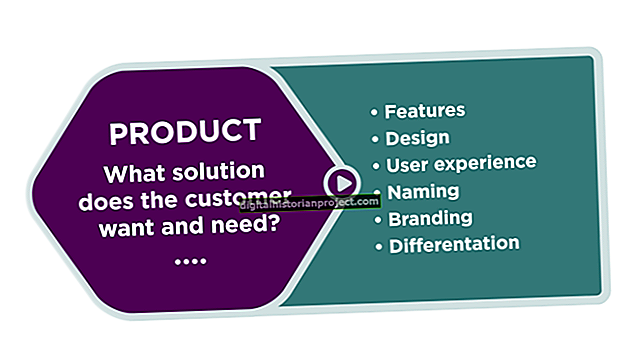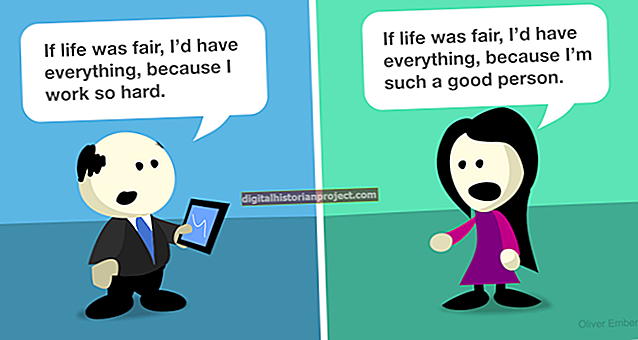Ang pagpahid sa hard drive ng iyong computer ay isang medyo marahas ngunit lubos na mabisang hakbang upang maibalik ang iyong computer sa rurok ng kahusayan sa pagpapatakbo. Ang mga bagong naka-install na operating system ay madalas na gumaganap nang mas mahusay kaysa sa mga lumang pag-install dahil sa kakulangan ng hindi kinakailangang mga programa, pansamantalang mga file at / o katiwalian ng file ng system. Bago punasan ang iyong hard drive, mahalagang kopyahin mo ang anumang mahahalagang file sa isang panlabas na aparato sa pag-iimbak - tulad ng isang flash drive o panlabas na hard drive - dahil literal kang magsisimula mula sa simula.
1
Ipasok ang iyong Windows 8 media ng pag-install sa iyong computer. Maaari itong sa isang DVD o flash drive. Kung kailangan mong mag-order ng media ng pag-install, bisitahin ang Microsoft Store (tingnan ang link sa Mga Mapagkukunan) o ibang vendor ng software ng Microsoft upang bumili.
2
I-restart ang iyong computer, at pindutin ang anumang key kapag na-prompt na mag-boot mula sa iyong media ng pag-install. Kung hindi na-prompt, i-restart muli ang iyong computer at pindutin ang key na nakasaad sa screen upang baguhin ang order ng boot. Itakda ito sa iyong DVD drive o USB - alinman ang uri ng media ng pag-install na mayroon ka - at muling simulan muli. Pindutin ang anumang key kapag na-prompt. Tandaan na maaaring tumagal ng ilang minuto bago mai-load ang mga file ng pag-install.
3
Piliin ang nais na wika ng pag-install, format ng oras / pera at pagpipilian ng keyboard mula sa mga drop-down na menu. I-click ang "Susunod."
4
I-click ang "I-install ngayon" at hintaying mai-load ang setup. Mag-iiba ang oras ng pag-load depende sa iyong hardware ngunit hindi ito karaniwang tatagal ng higit sa 10 minuto.
5
I-type ang iyong key ng produkto ng Windows 8, at i-click ang "Susunod."
6
Basahin ang mga tuntunin sa lisensya sa sumusunod na pahina, piliin ang "Tumatanggap ako ng mga tuntunin sa lisensya" at i-click ang "Susunod."
7
I-click ang opsyong "Pasadya: Mag-install lamang ng Windows (advanced)" sa sumusunod na pahina.
8
I-click ang "Mga pagpipilian sa pagmamaneho (advanced)" sa sumusunod na pahina.
9
Mag-click upang piliin ang iyong mayroon nang mga partisyon ng hard drive (isa-isa), at pagkatapos ay i-click ang "Tanggalin." Tandaan na permanenteng buburahin nito ang anumang data na nilalaman ng pagkahati.
10
I-click ang "OK" upang kumpirmahin ang pagtanggal ng pagkahati, na tatanggalin kaagad. Ulitin para sa anumang karagdagang mga partisyon na nais mong punasan mula sa drive.
11
I-click upang piliin ang hindi naalis na puwang sa hard drive, at pagkatapos ay i-click ang "Susunod." Magsisimula na ang pag-install. Tandaan na ang iyong computer ay muling i-restart ng maraming beses sa panahon ng proseso.
12
Sundin ang mga senyas kapag tapos na ang pag-install upang mai-configure ang iyong mga pagpipilian sa Windows at mga account ng gumagamit.